佳能ix4000清零方法
佳能IX代码清零方法
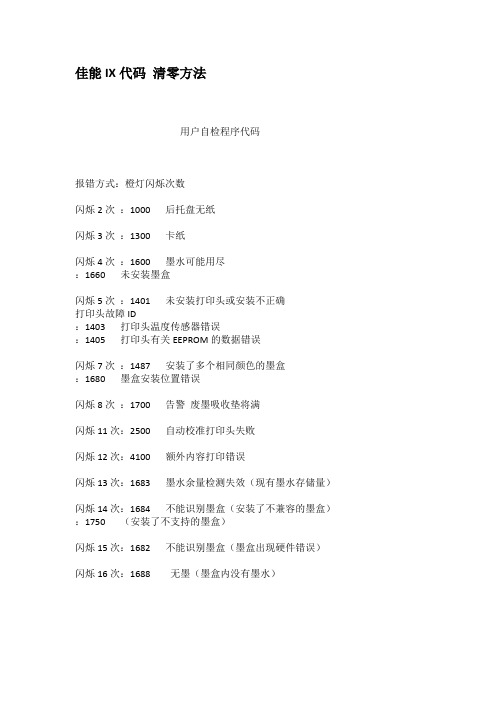
佳能IX代码清零方法用户自检程序代码报错方式:橙灯闪烁次数闪烁2次:1000 后托盘无纸闪烁3次:1300 卡纸闪烁4次:1600 墨水可能用尽:1660 未安装墨盒闪烁5次:1401 未安装打印头或安装不正确打印头故障ID:1403 打印头温度传感器错误:1405 打印头有关EEPROM的数据错误闪烁7次:1487 安装了多个相同颜色的墨盒:1680 墨盒安装位置错误闪烁8次:1700 告警废墨吸收垫将满闪烁11次:2500 自动校准打印头失败闪烁12次:4100 额外内容打印错误闪烁13次:1683 墨水余量检测失效(现有墨水存储量)闪烁14次:1684 不能识别墨盒(安装了不兼容的墨盒):1750 (安装了不支持的墨盒)闪烁15次:1682 不能识别墨盒(墨盒出现硬件错误)闪烁16次:1688 无墨(墨盒内没有墨水)维修报错代码(告警灯和电源灯循环闪烁)循环2次:5100 小车错误可能出现故障部件条形编码器小车单元逻辑版组件小车马达循环3次:6000 行进纸错误可能出现故障部件盘形进纸编码器定时传感器单元进纸辊单元逻辑板组件进纸马达循环4次: 5C00 清洁凸轮传感器错误可能出现故障部件清洁驱动系统单元逻辑板组件循环5次:5700 ASF(凸轮)传感器错误可能出现故障部件ASF单元PE传感器板组件逻辑板组件循环6次:5400 内部温度错误可能出现故障部件刺轮座单元逻辑板组件打印头循环7次:5B005B01 废墨吸收垫满可能出现故障组件吸收垫组件循环8次:5200 打印头温度升高错误可能出现故障部件打印头小车单元循环9次:68006801 EEPROM错误可能出现故障部件逻辑板组件循环10次:B200 VH监视器错误可能出现故障部件打印头和逻辑板组件(同时更换)AC适配器小车单元循环11次:5110 小车升降装置错误可能出现故障部件开关系统单元小车单元循环12次:6A80 APP位置错误6A81 在初始化清洁时APP位置错误可能出现故障部件清洁驱动系统单元逻辑板组件循环14次:6A90 APP传感器错误可能出现故障部件清洁驱动系统单元逻辑板组件循环16次:5C20 泵辊传感器错误可能出现故障部件清洁驱动系统单元循环17次:6010 出纸编码器错误可能出现故障部件盘形进纸编码其定时传感其单元压盘单元逻辑板组件进纸马达循环19次:6502 墨盒位置传感器错误可能出现故障部件刺轮座单元逻辑板组件循环20次:6500 其他错误解决方法更换逻辑板组件循环21次:C000 驱动开关错误可能出现故障部件清洁驱动系统单元ASF单元小车单元循环23次:6C10 阀凸轮传感器错误可能出现故障部件清洁驱动系统单元逻辑板组件开启打印机进入维修模式1:机器电源关闭时,按Rrsume\Cabcel键的同时按住PN键。
佳能打印机软件清零教程
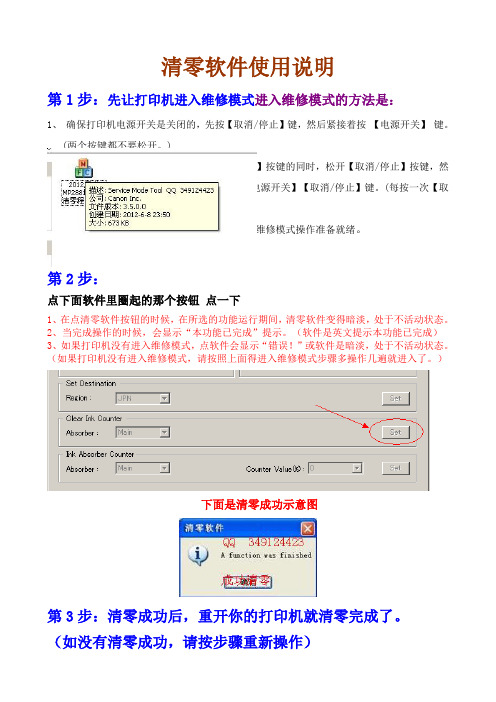
清零软件使用说明
第1步:先让打印机进入维修模式进入维修模式的方法是:
1、确保打印机电源开关是关闭的,先按【取消/停止】键,然后紧接着按【电源开关】键。
(两个按键都不要松开。
)
2、当电源灯点亮绿色时,不要松开【电源开关】按键的同时,松开【取消/停止】按键,然后按【取消/停止】键5 次,接下来同时松开【电源开关】【取消/停止】键。
(每按一次【取消/停止】键,告警灯与电源灯交替轮流闪烁。
)
3、当电源指示灯呈绿色亮起的时候,打印机为维修模式操作准备就绪。
第2步:
点下面软件里圈起的那个按钮点一下
1、在点清零软件按钮的时候,在所选的功能运行期间,清零软件变得暗淡,处于不活动状态。
2、当完成操作的时候,会显示“本功能已完成”提示。
(软件是英文提示本功能已完成)
3、如果打印机没有进入维修模式,点软件会显示“错误!”或软件是暗淡,处于不活动状态。
(如果打印机没有进入维修模式,请按照上面得进入维修模式步骤多操作几遍就进入了。
)
下面是清零成功示意图
第3步:清零成功后,重开你的打印机就清零完成了。
(如没有清零成功,请按步骤重新操作)。
佳能ix4000清零方法
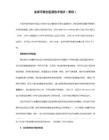
按住RE 键的同时按开机键开机.按开机键不放.双击RE 键.松开开机键.此时即进入维修模式。按RE 键四次.按开机键.清零成功。
如上面说的.进入维修模式后.RE 四次、POW 一次为废墨计数清零.RE 一次+POW 键一次为出厂信息打印、RE 二次+POW 键一次为EROM 信息打印、RE 三次+POW 键一次为EROM 设置复位。
佳能ix4000 清零方法
清零方法.
(1) 按住RE 键的同时按开机键开机.按开机键不放.双击RE 键.松开开机键.此时即进入维修模式。
(2) 按RE 键四次.按开机键一次.清零成功。在i6500\ix4000\ix5000 等A3 机器上都试过.是可以的。其它操作说明.
(1) 进入维修模式(方法见上)
除非堵头十分严重.几乎打印不出来..否则不可以将墨盒拿下来烫泡。这样做很容易损伤喷头。
清洗功能清洗一下喷头.然后打印测试图案。
你的情况为“ 气堵” 。灌墨时.空气混入墨水形成极小的气泡。当小气泡随着墨水的流动进入喷头后.就会出现你所说的这种情况。那么刚开始打印为什么正常呢.那是喷头里面有原来的墨水.气泡在那个时候还没有进入喷头。
连续清洗3 次.如果还是没有解决断线问题.就是请关机数小时后再打印试试.一般就会解决的。
(2) 按键功能说明.
RE 一次+ POW 键一次为出厂信息打印.
RE 二次+ POW 键一次为EROM 信息打印.
RE 三次+ POW 键一次为EROM 设置复位.
RE 四次+ POW 键一次为废墨计数清零.
你可以在执行废墨清零和EROM 设置复位后执行一次EROM 信息打印看看.里面所有数据都归位为零了。Canon IX4000 清零问题.IX4000 加墨水后不能用.提示墨水用完了.需要清零.以下是操作步骤。进入维修模式.A、先按着RESUME 键.然后按POWER 键开机。B、按POWER 键不放手的同时.松开RESUME 键.然后再双击RESUME 键。C、同时松开POWER 健和RESUME 键.此时进入维修状态。D、待电源灯变绿时.按RESUME 键去选择设置功能
佳能打印机怎么清零
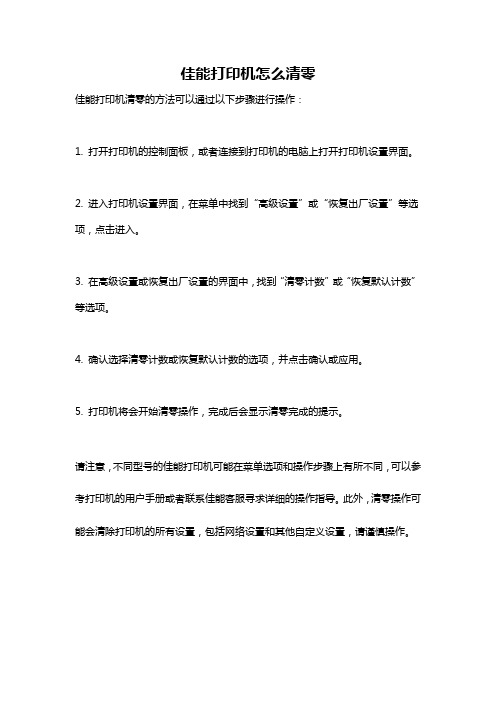
佳能打印机怎么清零
佳能打印机清零的方法可以通过以下步骤进行操作:
1. 打开打印机的控制面板,或者连接到打印机的电脑上打开打印机设置界面。
2. 进入打印机设置界面,在菜单中找到“高级设置”或“恢复出厂设置”等选项,点击进入。
3. 在高级设置或恢复出厂设置的界面中,找到“清零计数”或“恢复默认计数”等选项。
4. 确认选择清零计数或恢复默认计数的选项,并点击确认或应用。
5. 打印机将会开始清零操作,完成后会显示清零完成的提示。
请注意,不同型号的佳能打印机可能在菜单选项和操作步骤上有所不同,可以参考打印机的用户手册或者联系佳能客服寻求详细的操作指导。
此外,清零操作可能会清除打印机的所有设置,包括网络设置和其他自定义设置,请谨慎操作。
佳能硒鼓清零的操作方法
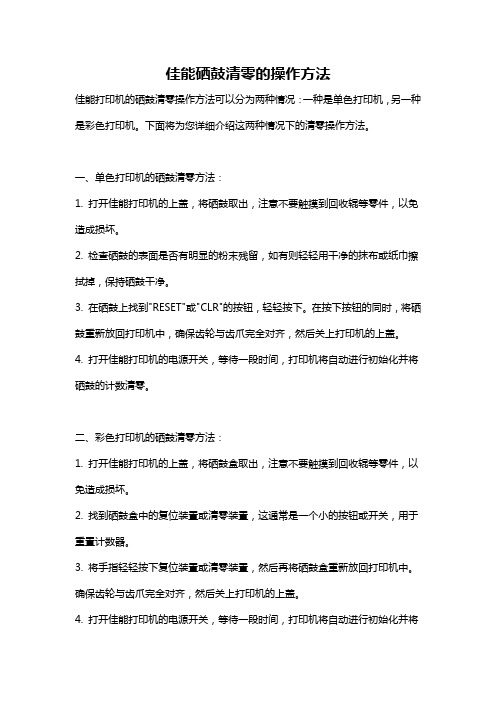
佳能硒鼓清零的操作方法
佳能打印机的硒鼓清零操作方法可以分为两种情况:一种是单色打印机,另一种是彩色打印机。
下面将为您详细介绍这两种情况下的清零操作方法。
一、单色打印机的硒鼓清零方法:
1. 打开佳能打印机的上盖,将硒鼓取出,注意不要触摸到回收辊等零件,以免造成损坏。
2. 检查硒鼓的表面是否有明显的粉末残留,如有则轻轻用干净的抹布或纸巾擦拭掉,保持硒鼓干净。
3. 在硒鼓上找到"RESET"或"CLR"的按钮,轻轻按下。
在按下按钮的同时,将硒鼓重新放回打印机中,确保齿轮与齿爪完全对齐,然后关上打印机的上盖。
4. 打开佳能打印机的电源开关,等待一段时间,打印机将自动进行初始化并将硒鼓的计数清零。
二、彩色打印机的硒鼓清零方法:
1. 打开佳能打印机的上盖,将硒鼓盒取出,注意不要触摸到回收辊等零件,以免造成损坏。
2. 找到硒鼓盒中的复位装置或清零装置,这通常是一个小的按钮或开关,用于重置计数器。
3. 将手指轻轻按下复位装置或清零装置,然后再将硒鼓盒重新放回打印机中。
确保齿轮与齿爪完全对齐,然后关上打印机的上盖。
4. 打开佳能打印机的电源开关,等待一段时间,打印机将自动进行初始化并将
硒鼓的计数清零。
需要注意的是,不同型号的佳能打印机可能在硒鼓清零的具体操作上略有差异。
在进行清零操作之前,建议先查阅打印机的使用说明书,以免因操作不当而对打印机造成损害。
另外,清零只是将硒鼓计数器清零,并不会影响硒鼓的寿命。
当硒鼓的使用寿命到期时,建议及时更换新的硒鼓,以保证打印质量和打印机的正常运作。
canon打印机清零大全
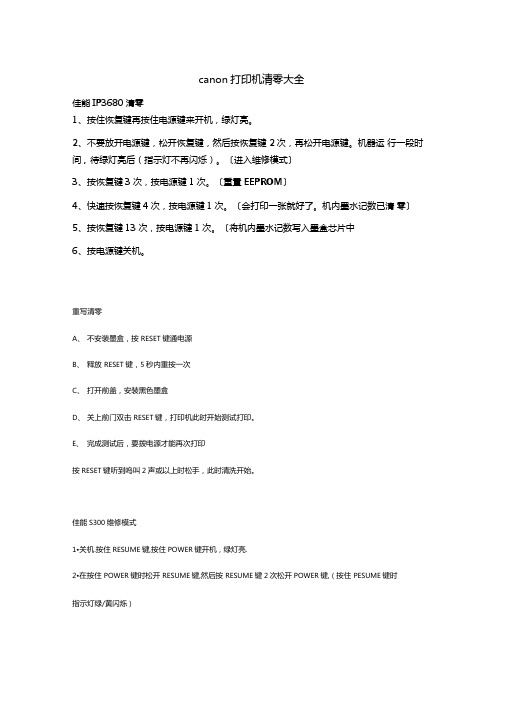
canon打印机清零大全佳能IP3680清零1、按住恢复键再按住电源键来开机,绿灯亮。
2、不要放开电源键,松开恢复键,然后按恢复键2次,再松开电源键。
机器运行一段时间,待绿灯亮后(指示灯不再闪烁)。
〔进入维修模式〕3、按恢复键3次,按电源键1次。
〔重置EEPROM〕4、快速按恢复键4次,按电源键1次。
〔会打印一张就好了。
机内墨水记数已清零〕5、按恢复键13次,按电源键1次。
〔将机内墨水记数写入墨盒芯片中6、按电源键关机。
重写清零A、不安装墨盒,按RESET键通电源B、释放RESET键,5秒内重按一次C、打开前盖,安装黑色墨盒D、关上前门双击RESET键,打印机此时开始测试打印。
E、完成测试后,要拨电源才能再次打印按RESET键听到呜叫2声或以上时松手,此时清洗开始。
佳能S300维修模式1•关机.按住RESUME键,按住POWER键开机,绿灯亮.2•在按住POWER键时松开RESUME键,然后按RESUME键2次松开POWER键,(按住PESUME键时指示灯绿/黄闪烁)3.初始化操作时,绿灯闪烁,绿灯亮后,根据下表RESUME 键.4.按POWER 键,执行.按键次数: 指示灯: 维修模式功能:黄灯亮出厂检测打印1次2次绿灯亮EEPROM 信息打印5次黄灯亮目标设置6次绿灯亮PTH 值打印目标设置:选择模式设置,按POWER 键,根据下表按PESUME 键,然后按POWER 键:按键次数: 目标:1 次海外(S300)2 次日本(BJS300)佳能s300 维修模式1.关机. 按住resume 键,按住power 键开机,绿灯亮.2.在按住power 键时,松开resume 键,然后按resume 键2 次,松开power 键,(按住pesume 键时指示灯绿/黄闪烁)3.初始化操作时,绿灯闪烁,绿灯亮后,根据下表resume 键.4.按power 键,执行.按键次数: 指示灯: 维修模式功能:1 次黄灯亮出厂检测打印2 次绿灯亮eeprom 信息打印5 次黄灯亮目标设置6 次绿灯亮pth 值打印目标设置:选择模式设置,按power 键,根据下表按pesume 键,然后按power 键: 按键次数: 目标:1 次海外(s300)2 次日本(bjs300)s400 (缺)canon s-600 的部分维修用资料,同时可用于bjc-3000 废墨清除应该是:1、按住进纸键,打开电源。
佳能打印机进维修模清零的方法
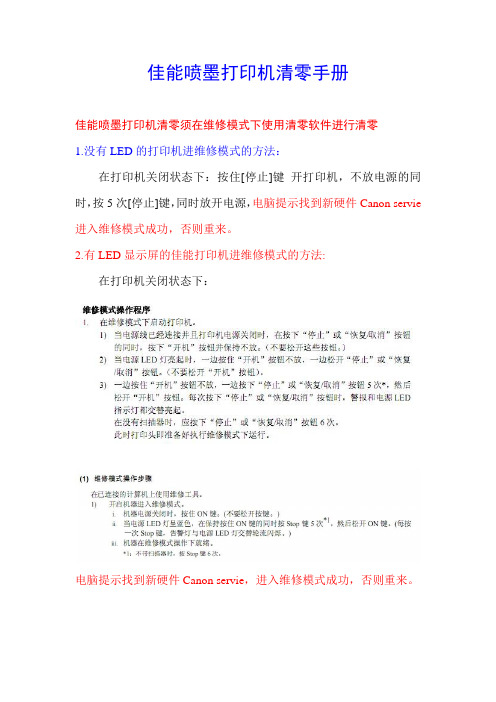
佳能喷墨打印机清零手册
佳能喷墨打印机清零须在维修模式下使用清零软件进行清零
1.没有LED的打印机进维修模式的方法:
在打印机关闭状态下:按住[停止]键开打印机,不放电源的同时,按5次[停止]键,同时放开电源,电脑提示找到新硬件Canon servie 进入维修模式成功,否则重来。
2.有LED显示屏的佳能打印机进维修模式的方法:
在打印机关闭状态下:
电脑提示找到新硬件Canon servie,进入维修模式成功,否则重来。
进入维修模式成功,电脑提示找到新硬件Canon servie 如下图:
3.如下图进行清零。
佳能墨盒清零方法
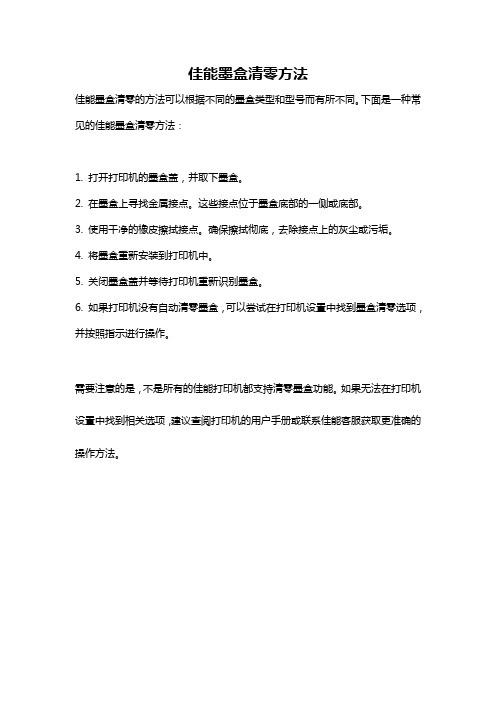
佳能墨盒清零方法
佳能墨盒清零的方法可以根据不同的墨盒类型和型号而有所不同。
下面是一种常见的佳能墨盒清零方法:
1. 打开打印机的墨盒盖,并取下墨盒。
2. 在墨盒上寻找金属接点。
这些接点位于墨盒底部的一侧或底部。
3. 使用干净的橡皮擦拭接点。
确保擦拭彻底,去除接点上的灰尘或污垢。
4. 将墨盒重新安装到打印机中。
5. 关闭墨盒盖并等待打印机重新识别墨盒。
6. 如果打印机没有自动清零墨盒,可以尝试在打印机设置中找到墨盒清零选项,并按照指示进行操作。
需要注意的是,不是所有的佳能打印机都支持清零墨盒功能。
如果无法在打印机设置中找到相关选项,建议查阅打印机的用户手册或联系佳能客服获取更准确的操作方法。
- 1、下载文档前请自行甄别文档内容的完整性,平台不提供额外的编辑、内容补充、找答案等附加服务。
- 2、"仅部分预览"的文档,不可在线预览部分如存在完整性等问题,可反馈申请退款(可完整预览的文档不适用该条件!)。
- 3、如文档侵犯您的权益,请联系客服反馈,我们会尽快为您处理(人工客服工作时间:9:00-18:30)。
佳能ix4000清零方法
按住RE键的同时按开机键开机,按开机键不放,双击RE键,松开开机键,此时即进入维修模式。
按RE键四次,按开机键,清零成功。
如上面说的,进入维修模式后,RE四次、POW一次为废墨计数清零,RE一次+POW键一次为出厂信息打印、RE二次+POW键一次为EROM信息打印、RE三次+POW键一次为EROM 设置复位。
佳能ix4000清零方法
清零方法:
(1) 按住RE键的同时按开机键开机,按开机键不放,双击RE 键,松开开机键,此时即进入维修模式。
(2) 按RE键四次,按开机键一次,清零成功。
在i6500\ix4000\ix5000等A3机器上都试过,是可以的。
其它操作说明:
(1) 进入维修模式(方法见上)
(2) 按键功能说明:
RE一次+ POW键一次为出厂信息打印;
RE二次+ POW键一次为EROM信息打印;
RE三次+ POW键一次为EROM设置复位;
RE四次+ POW键一次为废墨计数清零;
你可以在执行废墨清零和EROM设置复位后执行一次EROM 信息打印看看,里面所有数据都归位为零了。
Canon IX4000清零
问题:IX4000加墨水后不能用,提示墨水用完了,需要清零,以下是操作步骤。
进入维修模式:
A、先按着RESUME键,然后按POWER键开机。
B、按POWER键不放手的同时,松开RESUME键,然后再双击RESUME键。
C、同时松开POWER健和RESUME键,此时进入维修状态。
D、待电源灯变绿时,按RESUME键去选择设置功能
次数电源灯功能备注
0 绿色关机当此时打印机内没有打印头,小车会回到原位并锁起。
1 黄色维修测试打印
2 绿色EEPROM信息打印
3 黄色EEPROM初始化在日本海外销售机器的EEPROM初始化
4 绿色废墨量全清全清废墨量数据
5 黄色目的地设置选择此项后按RESUME键1下为日本,2下为日本海外
6 绿色打印头深度清洗
7-9 黄色没有使用
10 绿色返回,重新选择
操作的时候不用太担心会搞坏机器。
为安全起见,可先做维修测试打印、EEPROM信息打印,这些是没有危害的操作。
如果正确打印出来。
这说明操作是正确的。
这种现象叫做“堵头”,不过情况并不严重。
你可以使用打印机自带的喷头清洗功能清洗一下喷头,然后打印测试图案。
你的情况为“气堵”。
灌墨时,空气混入墨水形成极小的气泡。
当小气泡随着墨水的流动进入喷头后,就会出现你所说的这种情况。
那么刚开始打印为什么正常呢?那是喷头里面有原来的墨水,气泡在那个时候还没有进入喷头。
连续清洗3次,如果还是没有解决断线问题,就是请关机数小时后再打印试试,一般就会解决的。
除非堵头十分严重(几乎打印不出来),否则不可以将墨盒拿下来烫泡。
这样做很容易损伤喷头。
